電波が弱くつながりにくいWi-Fiをコンセントに挿すだけで改善できる「WEX-733D」

自宅の居間では使えていたWi-Fiが自分の寝室には届いていなかったとか、おフロでゆっくりYouTubeやHuluを楽しもうと思ったのにWi-Fiを拾えず、仕方なく携帯電話の3G/4Gの電波を代わりにキャッチして貴重な転送量を使うしかなかった……というような状況に陥る原因として、電波の流れが家中の壁で遮られていたり、階層の違いによって届きにくくなっていたりするというのがあります。
このような「せっかくWi-Fi環境があるのにつながらない場所がある」という実にもったいない状態を打破できるのが無線LAN中継機「WEX-733D」です。実際に使うとどれぐらいWi-Fi環境が改善するのか、いろいろと試してみることにしました。
無線LAN中継機 : WEX-733D | BUFFALO バッファロー
http://buffalo.jp/product/wireless-lan/extender/wex-733d/
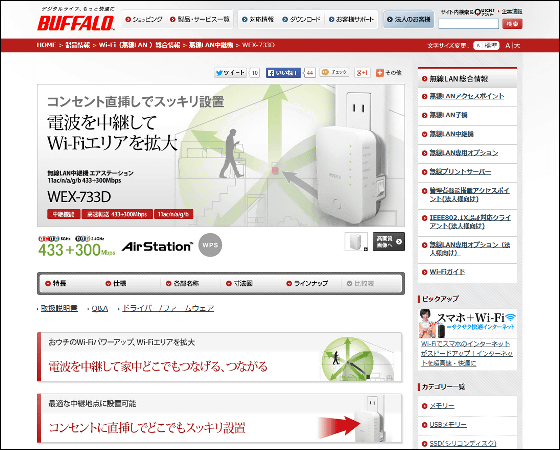
◆そもそも「無線LAN中継機」とは?
中継機の役割はその名が示すとおり「Wi-Fiの電波を中継して、さらに広いエリアに電波を届ける」というもの。その詳細は、BUFFALOの特集サイトで詳しく説明されています。
今のWi-Fiエリアを中継して拡げる!中継機特集 | BUFFALO バッファロー
http://buffalo.jp/product/wireless-lan/extender/about/
自宅の決まった場所にしかパソコンがなかった時には、居間などに1台だけWi-Fiルーターを置いておけば問題はありませんでしたが、スマートフォンやタブレットがものすごい勢いで普及したことに加え、通常の3G/4Gの携帯電話網では月間通信量に制限があるため、家のどこからでも高速にネットにつなぎ続けるには1台のWi-Fiルーターでは不足する状態になりがち。
そこで無線LAN中継機を使うと、その名の通り親機となる既存のWi-Fiルーターからの電波を中継して無線LANが快適に使えるエリアを拡げることができ、違うフロアや離れた場所でも快適にネットが利用できるようになる、というわけです。

◆中継機はこんな機械
無線LAN中継機「WEX-733D」のパッケージはこんな感じ。

そしてこれが無線LAN中継機「WEX-733D」の本体。手のひらに軽々と収まるコンパクトサイズで、大きさは縦8.6cm・横6.4cm・厚さ4cm。操作部は本体正面に丸いボタンが一つ、本体右側に電源スイッチだけという非常にシンプルな設計になっています。

背面には、本体のアドレス、ユーザー名、接続パスワード、そしてMACアドレスと本体のシリアルナンバーが記載されていました。また、コンセント直挿しのカンタン設定タイプなので、コンセント用のプラグが背面にそのままくっついています。

◆Wi-Fi親機とワンタッチで接続
それではさっそくWi-Fi中継のための設定を開始してみます。今回使った無線LAN親機は、高速Wi-Fi規格の「11ac」に対応しているWHR-1166DHP。

手順1/4:コンセントに挿して電源スイッチをオンにし、1分待てば本体の起動が完了。

手順2/4:本体正面のWPSボタンを長押し

手順3/4:Wi-Fi親機のWPS(AOSS)ボタンを長押し

手順4/4:およそ2~4分後に、本体の電源ランプと受信している電波を示すランプが点灯すれば、準備は完了です。以下の写真では、「2.4GHz」のLEDランプと「電源(POWER)」のランプが点灯しています。

これだけの手順で本体の接続設定は完了。あとは電波が弱くなっているエリアの手前に本機を設置し、再度電源スイッチをONにするだけでWi-Fiの電波を中継してくれるようになります。
また、「WPS」機能があればバッファロー製以外のWi-Fiルーターにももちろん対応。さらに親機のSSIDがそのまま引き継がれるため、新しくスマートフォンやタブレットからSSIDとパスワードの再設定などは不要となっています。

◆実際に中継してみた
実際に編集部のある建物を使い、接続が改善される様子を実験してみました。親機を1階に置き、電波の強さをAndroidアプリ「Wifi Analyzer」で測定します。

Wi-Fi親機の真横で測定したところ、5GHzのWi-Fiの強度はおよそ-35dBmという強いものとなっていました。
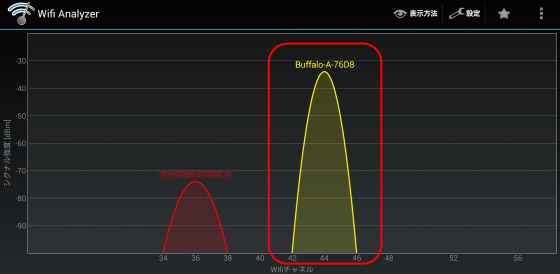
2階にあるおフロで電波の強さを測定します。1階と2階の間には鉄骨が多数あるため電波が遮断されやすく、実際には1階の親機から出たWi-Fiの電波は、階段を反射して2階へと進むことになります。

階段を登り、2階のフロアに上がって……
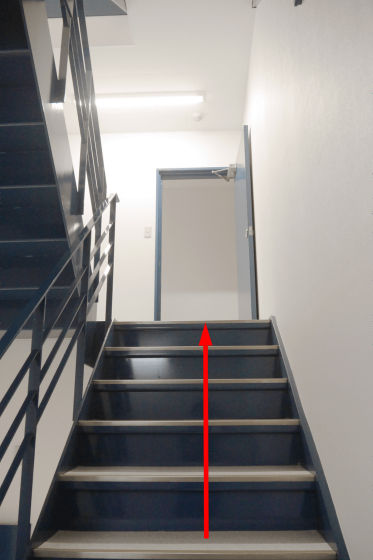
細い通路を180度折れ曲がります。この曲がり方はWi-Fiの電波が最も苦手とするレイアウト。

おフロはその先の奥まったところにあるという、Wi-Fi泣かせなレイアウトとなっています。

そのままの状態で計測してみたところ、予想どおりにWi-Fiは完全にゼロ。
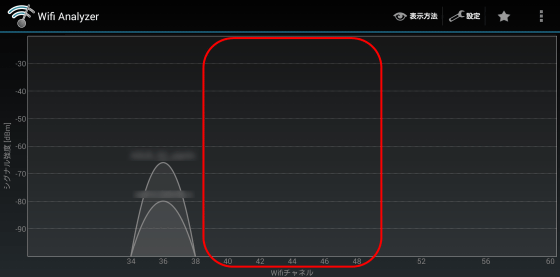
ここで無線LAN中継機をおもむろに投入します。足元にあるコンセントに挿し込んで電源をオン。コンパクトな設計とインテリアに溶けこむデザインのおかげで、中継機の存在はほとんど感じることがありません。

本体に搭載されたLEDは、親機からの電波状況を点滅状態で表示してくれます。できるだけ良好な通信を手に入れるためには、「点灯」状態と「遅い点滅」状態が切り替わるエリアに中継機を設置するのがポイント。「速い点滅」状態のエリアに配置すると、たとえ電波を拾っても通信品質は低くなってしまうので注意が必要です。
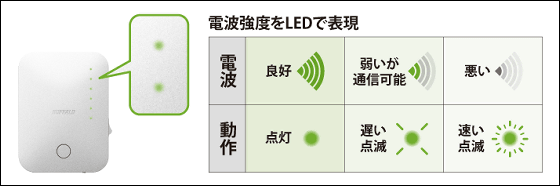
電源を投入すると、ほどなく2つのランプが点灯して準備が完了しました。最初の設定の際にはWPSボタンを押しましたが、実際の設置時には電源オン以外はまったく操作が必要ありません。

数秒後、おフロに置いたAndroid端末のグラフに変化が!

さっきまでは影も形もなかった親機のWi-Fi電波が再び姿を現しました。電波の強度もおよそ-40dBmと、親機の真横とほぼ変わらないレベルであることがわかります。

ここで少しイジワル。「なんだかんだ言って、親機がつながってるんじゃないの?」と疑い、ホントに動作しているのかを確かめるために、中継機をコンセントからブチ抜いてみました。

すると、見事に電波は再びゼロに。きちんと中継機がWi-Fiを届けてくれていたようです。疑ったことを少し後悔した瞬間。
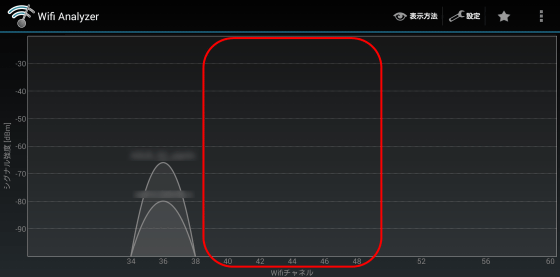
自宅のWi-Fi環境だと、少し奥まった空間にあるおフロやトイレに入ってしまうとWi-Fiが弱くなることを実感している人も多いはず。そんな場合でも中継機があれば、おフロでYouTubeなどのムービーを見たりネットを楽しみながらリラックスすることができそうです。

もちろんPCでの利用も可能。Wi-Fiでも接続ができるほか、本体下部にあるLANポートにケーブルを接続してネットに接続することも可能です。

このLANポートにネット対応テレビ・レコーダー・ゲーム機などを接続すれば、ルーターから離れた場所にある機器やWi-Fi非対応の機器をネットに接続することも可能になります。さらにハブを接続すれば、もっと複数の機器を同時に接続することも可能となっています。
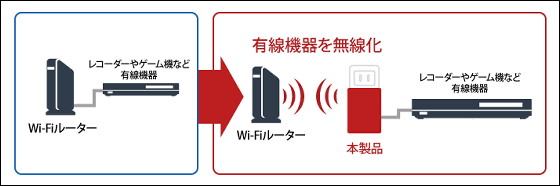
◆5GHz帯「11ac」と2.4GHz帯「11n/g/b」による「デュアルバンド同時接続方式」のメリット
WEX-733Dが持つ最大の特徴は、5GHz帯の11acと2.4GHz帯の11n/g/bを同時に使える「デュアルバンド同時接続方式」です。

そのメリットは、2種類の電波をWi-Fiの親機側と端末側で使い分けることで、それぞれの性能をフルに発揮させることを可能にするというもの。

デュアルバンド方式を採用していない機種の場合、1つの電波を上流と下流でシェアするために通信のスピードが本来の性能の半分に制限されてしまうという問題が存在していました。これを解消すべく搭載されているのが、上流と下流で電波をハッキリと区別してボトルネックの原因をなくしてしまうデュアルバンド方式による通信です。
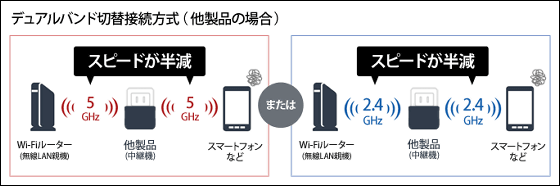
以上のように、無線LAN中継機「WEX-733D」はカンタンな設定だけで自宅やオフィスのWi-Fi環境を劇的に改善し、さらにデュアルバンド同時接続方式による高速通信を可能にする中継機です。「おフロでゆっくりムービーを楽しみたい」という人や「居間だとWi-Fiがつながっていたのに、2階の寝室だとぜんぜんつながらなくなる」という悩みを抱えている人なら、速攻で導入すべきレベルです。
無線LAN中継機 : WEX-733D | BUFFALO バッファロー
http://buffalo.jp/product/wireless-lan/extender/wex-733d/
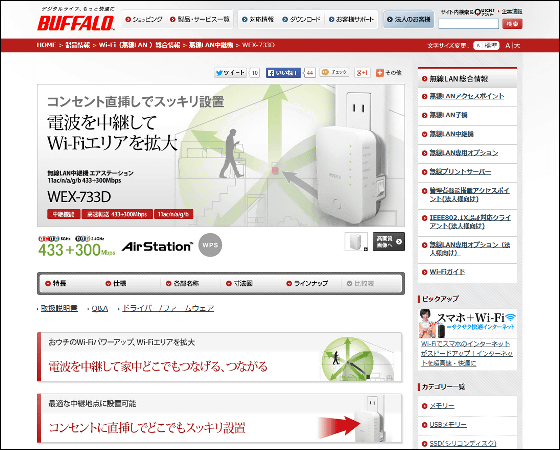
なお、記事執筆時点におけるAmazonでの販売価格は、税抜き6000円前後となっています。
Amazon.co.jp: BUFFALO 無線LAN中継機 エアステーション 11ac/n/a/g/b 433+300Mbps WEX-733D: パソコン・周辺機器
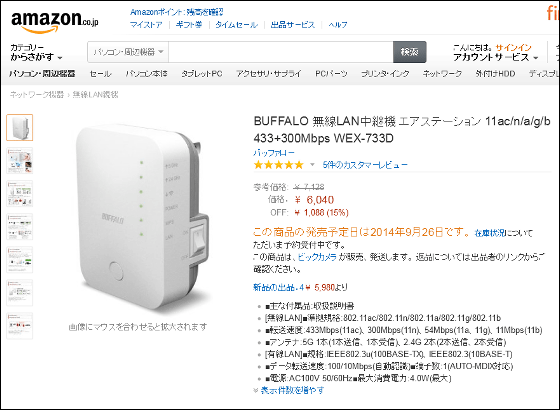
・関連コンテンツ














